Windows 11 - IKEv2
1.画面下部に「スタート」のボタンから「設定」をクリックします。
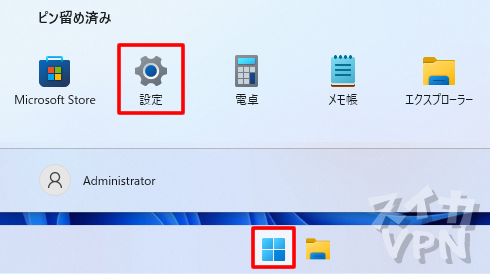
2.「ネットワークとインターネット」から「VPN」をクリックします。
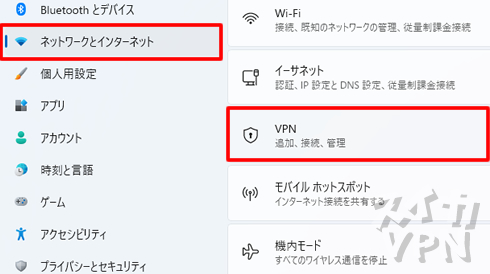
3.「VPNを追加」をクリックします。
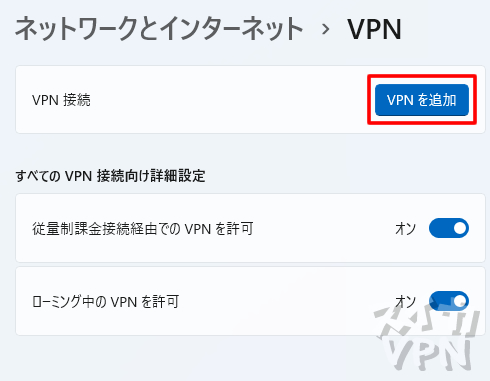
4.VPN接続を設定します。
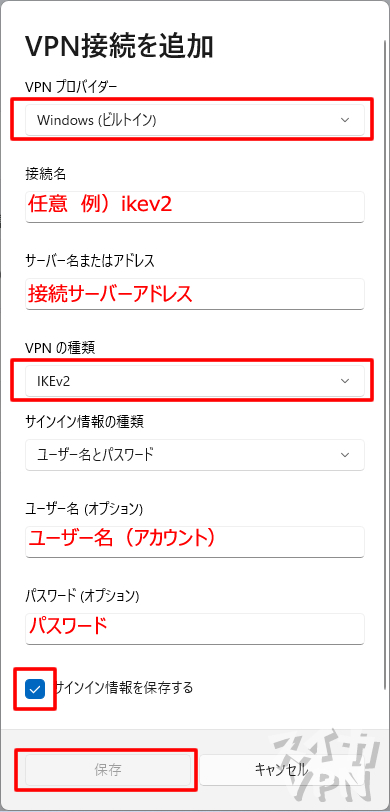
5. 「接続」のボタンをクリックします。
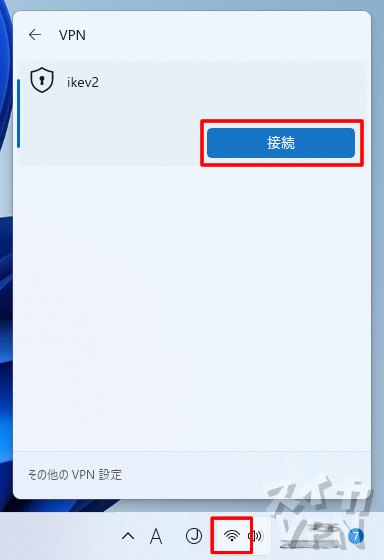
6. 切断方法は下記の通りです。
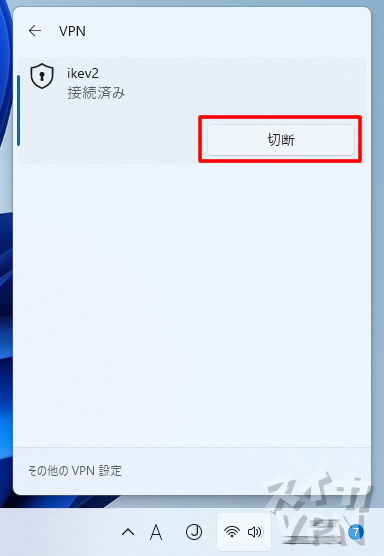
インターネットの混雑状況によっては接続されるまで数秒〜十数秒かかる場合があります。
接続出来ない場合、設定にお間違い無いか再度お確かめ下さい。




1.VPNプロバイダー = Windows(ビルトイン)を選択。
2.接続名 = 任意 例)ikev2。
3.サーバ名またはアドレス = メールにて案内した接続サーバーアドレスを入力。
4.VPNの種類 = IKEv2を選択。
5.サインイン情報の種類 = ユーザー名とパスワードを選択。
6.メールにて案内したユーザー名(アカウント)とパスワードを入力。
7.保存ボタンをクリック。